چگونه بفهمیم کامپیوتر شما در محل کار تحت نظارت است [شما متعجب خواهید شد]
5 دقیقه خواندن
منتشر شده در
صفحه افشای ما را بخوانید تا بدانید چگونه می توانید به MSPoweruser کمک کنید تا تیم تحریریه را حفظ کند ادامه مطلب
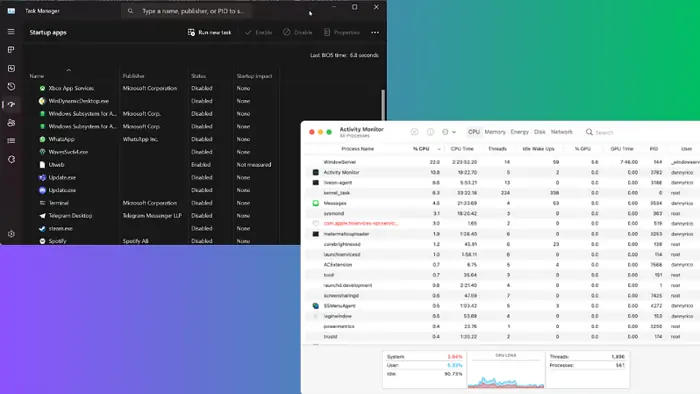
آیا نمیدانید چگونه میتوان تشخیص داد که رایانه شما در محل کار تحت نظارت است؟ کارفرمایان اغلب فعالیتهای رایانهای کارکنان خود را برای اطمینان از بهرهوری و کاهش خطرات سازمانی زیر نظر میگیرند. در حالی که برخی از سازمان ها در مورد این عمل ارتباط برقرار می کنند، برخی دیگر این کار را نمی کنند.
در هر صورت، توجه به چنین فعالیتی ضروری است. در زیر، روشهایی را برای تعیین نظارت، بررسی قانونی بودن آن، و راهنمایی در مورد اینکه اگر در آن موقعیت قرار گرفتید، انجام دهید، پوشش خواهم داد.
چگونه بفهمیم رایانه شما در محل کار تحت نظارت است یا خیر
کارفرمای شما می تواند از روش های مختلفی برای نظارت بر استفاده از رایانه شما استفاده کند، به خصوص اگر از دستگاهی که توسط شرکت تولید شده استفاده می کنید. در چنین مواردی، آنها ممکن است یک درب پشتی روی دستگاه برای نظارت بر فعالیت های رایانه شخصی شما داشته باشند. در اینجا برخی از نشانه های گویا وجود دارد:
1. استفاده از یک دستگاه Work-Isue Device
استفاده از رایانه ای که توسط محل کار شما ارائه شده است، اولین نشانه ای است که رایانه شما ممکن است تحت نظارت باشد. به طور معمول، سرپرست فناوری اطلاعات سازمان شما بر حساب کاربری سرپرست رایانه نظارت دارد.
این به آنها امکان نصب نرم افزار نظارت را می دهد. آنها همچنین میتوانند گزارش رویداد رایانه را بررسی کنند و حتی به سیستم فایل روی دستگاه دسترسی داشته باشند.
2. فرآیندهای پس زمینه غیرمعمول را بررسی کنید
به طور معمول، فرآیندهای پس زمینه ناآشنا در رایانه شما ممکن است نشان دهنده وجود نرم افزارهای جاسوسی باشد. این شامل کی لاگر یا نرم افزار نظارتی مانند ActivTrak است. این برنامه ها برای ثبت فعالیت های رایانه شما طراحی شده اند.
برای شناسایی فرآیندهای غیرعادی پسزمینه در رایانه ویندوز، با فشار دادن به Task Manager دسترسی پیدا کنید کلیدهای Ctrl + تغییر + Esc را.
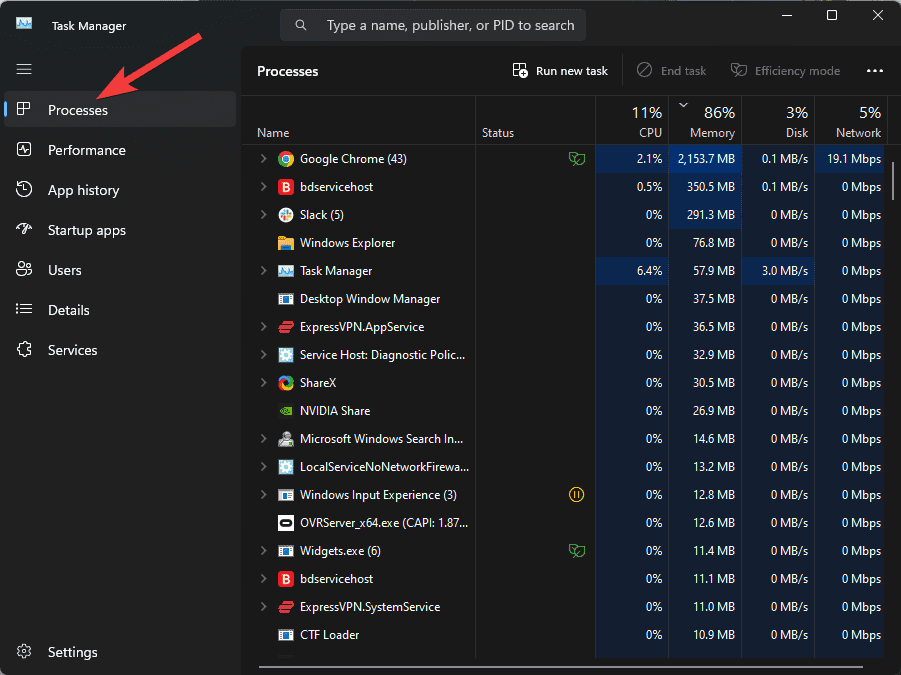
رفتن به ابزارگــان پوشه برای رایانه های مک، باز کنید مانیتور فعالیتو به دنبال فرآیندهای غیرعادی باشید.
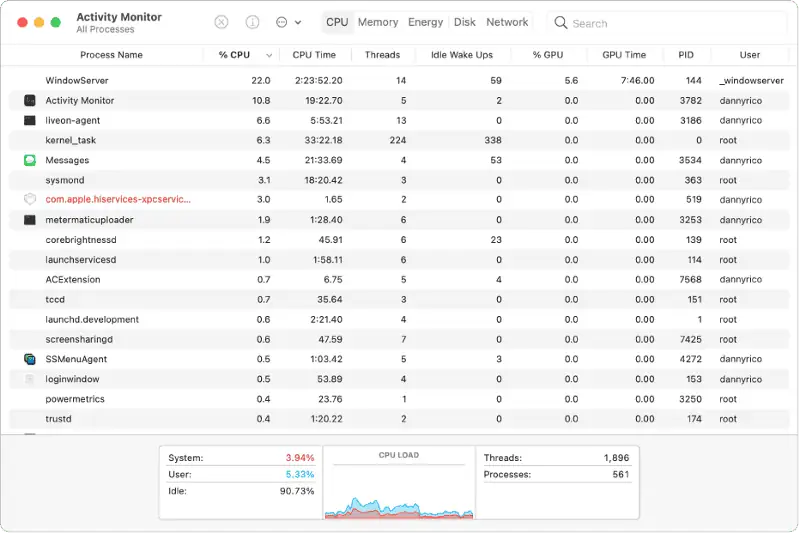
3. به دنبال نرم افزار مانیتورینگ در رایانه شخصی باشید
همچنین می توانید لیست برنامه های نصب شده بر روی رایانه شخصی خود را بررسی کنید تا ارزیابی کنید که آیا رایانه تحت نظارت است یا خیر. سعی کنید به دنبال برنامه های ناآشنا باشید که ممکن است بر فعالیت های شما نظارت داشته باشند.
4. استفاده از دوربین
یکی دیگر از راه های بالقوه برای نظارت از طریق وب کم شما است. نرم افزارهای جاسوسی و برخی نرم افزارهای نظارتی ممکن است از این روش برای مشاهده فعالیت های شما استفاده کنند.
اگر هنگامی که از وب کم استفاده نمی کنید چراغ نشانگر فعال می شود، می تواند نشان دهد که تحت نظر هستید.
5. استفاده از شبکه بالا
افزایش استفاده از شبکه بدون هیچ گونه فرآیند فعال یا بهروزرسانی ظاهری ممکن است نشان دهد که رایانه شما در حال نظارت است. این می تواند نشان دهد که رایانه شما در حال آپلود فعالیت های شما است.
آیا نظارت بر رایانه شما در محل کار برای کارفرمای شما قانونی است؟
اگر نظارت کامپیوتری در قرارداد کاری شما مشخص شده باشد، قانونی است. با این حال، اگر شما در مورد نظارت مطلع نبودید، ممکن است غیرقانونی تلقی شود. این به این دلیل است که کارفرمای شما بدون اطلاع یا رضایت شما در فعالیت های شما دخالت می کند.
اگر در محل کار تحت نظر هستید چه باید کرد؟
اگر متوجه شده اید که تحت نظر هستید، کارهایی که می توانید انجام دهید این است:
1. قرارداد خود را با کارفرما بررسی کنید
ممکن است از مفاد قرارداد کاری خود در مورد نظارت رایانه چشم پوشی کرده باشید. بنابراین، توصیه می کنم قبل از هر اقدامی، قرارداد خود را مجدداً بررسی کنید تا موضع خود را تأیید کنید.
اگر صراحتاً به پیادهسازی سیستم مانیتورینگ رایانه شخصی اشاره میکند، دستکاری در آن یا اقدامی علیه آن میتواند نقض توافق تلقی شود. در نتیجه، این تخلف ممکن است منجر به تحریم هایی مانند اخراج یا اقدامات دیگر شود.
2. نرم افزار مانیتورینگ را حذف کنید
اگر قرارداد شما به نظارت بر رایانه نمیپردازد، میتوانید نرمافزار نظارت را حذف کنید. این شامل غیرفعال کردن فرآیند در Task Manager یا حذف نصب آن در صورتی است که یک برنامه باشد.
برنامه هایی که باید از آن ها مراقب باشید شامل می شوند دسترسی از راه دور، Teamviewer یا AnyDesk، زیرا می توان از آنها برای دسترسی از راه دور به رایانه شما استفاده کرد.
برای حذف آنها، مراحل زیر را دنبال کنید:
1 مطبوعات ویندوز + R برای باز کردن Command Box را اجرا کنید.
2. اکنون تایپ کنید تابلوی کنترل وارد کادر اجرا شده و فشار دهید اردکr.
3. این دستور باز می شود صفحه کنترلاست. با کلیک بر روی برنامه ها و ویژگی ها.
4. برنامه نظارتی را که متوجه شده اید بررسی کنید، روی آن کلیک راست کرده و انتخاب کنید عزل.

5 انتخاب کنید بله در پنجره بعدی برای تایید عملیات.
3. از استفاده از رایانه های شخصی Work-Essued برای کارهای غیر کاری خودداری کنید
رایانههای کار امکانپذیرترین روشی هستند که کارفرما میتواند شما را زیر نظر بگیرد. به محض اینکه متوجه شدید که تحت نظر هستید، تمام کارهای غیر کاری خود را در صورت وجود به رایانه شخصی خود منتقل کنید.
4. از یک برنامه ضد جاسوس افزار استفاده کنید
برنامه های ضد جاسوس افزار مانند تروجان می تواند به شما کمک کند تا از شر فرآیندهای غیرمعمولی که ممکن است برای نظارت بر رایانه شخصی شما استفاده می شود خلاص شوید. بنابراین، توصیه می کنم آن را دانلود کنید و از آن برای اسکن کامپیوتر خود استفاده کنید.
5. کامپیوتر خود را بازنشانی کنید
اگر رایانه شخصی شما است و از اطلاعات خود نسخه پشتیبان تهیه کرده اید، برای خلاص شدن از شر هرگونه نظارت، یک بازنشانی کامل انجام دهید:
1 مطبوعات ویندوز + من برای باز کردن تنظیمات در رایانه شخصی
2 انتخاب کنید سیستم در پانل سمت چپ
3. بعد ، انتخاب کنید بهبود در قسمت سمت چپ، سپس بر روی آن کلیک کنید تنظیم مجدد کامپیوتر.
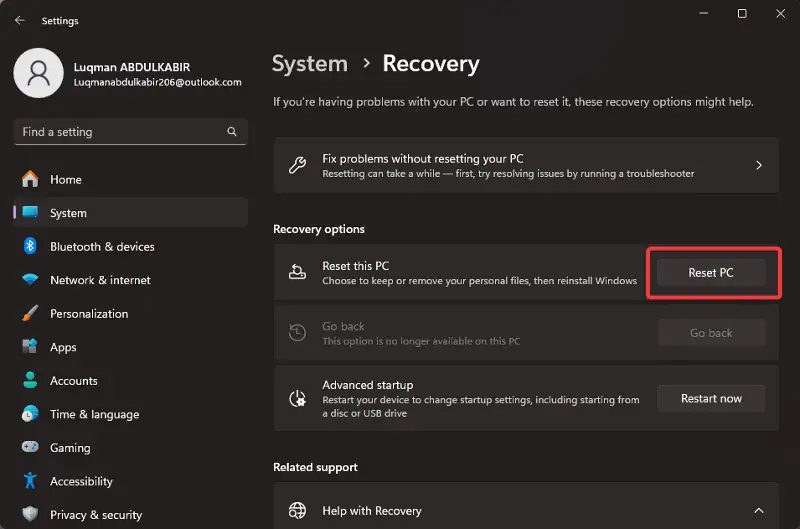
4. فرمان حاصل از شما می پرسد که آیا می خواهید فایل های خود را نگه دارید or همه چیز را بردارید. یکی از این دو را انتخاب کنید، اما فقط به دنبال آن بروید همه چیز را حذف کنید اگر یک نسخه پشتیبان از فایل های خود دارید.
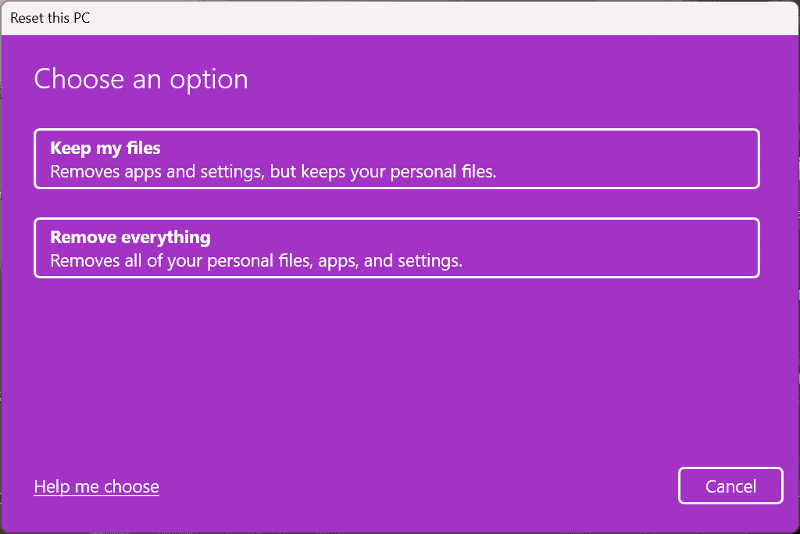
بنابراین، اکنون می دانید که چگونه بفهمید که آیا رایانه شما در محل کار تحت نظارت است یا خیر. اگر در قرارداد شما باشد، کارفرمای شما می تواند این کار را به صورت قانونی انجام دهد. همانطور که گفته شد، این مقاله تکنیک های اساسی برای تعیین اینکه آیا این مورد است را پوشش داده است. امیدوارم که این قطعه برای شما مفید بوده باشد!
همچنین خواندن:








